

发布时间:2013-09-12 10: 01: 08
辛勤制作的儿童电子相册,没有了字幕,就少了一份色彩。相册制完成之后,为编辑好的影片添加字幕标题,使影片更加生动活泼,更加充满趣味。要怎么给相册添加标题字幕呢?
电子相册标题字幕添加步骤:
一、首先制作电子相册,相册完成之后,点击素材库中的“标题”按钮,然后在预览窗口双击鼠标中输入字幕内容,如图1所示。
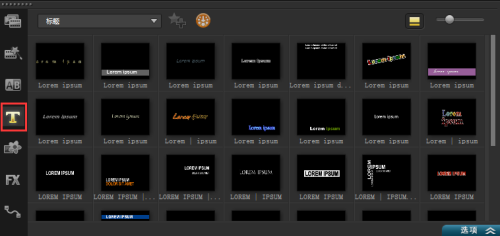
二、字幕输入完成之后,如果还需要输入另外的文字,就再插入一个标题字幕,然后修改文字,如图2所示。
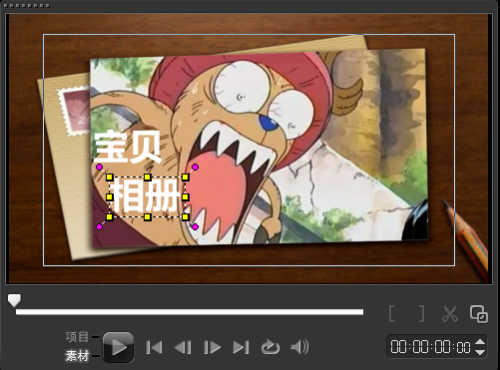
三、双击标题轨字幕,修改文字的参数。在“编辑”选项卡中单击“粗体”按钮,设置“字体”为微软雅黑,“字体大小”参数为60,“字体颜色”为白色,如图3所示。
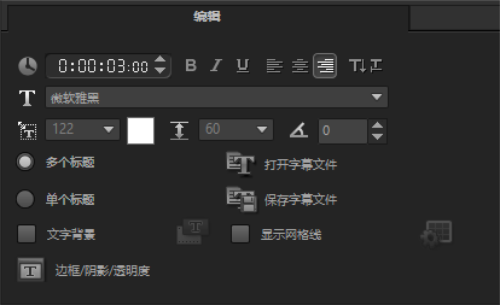
四、单击“边框/阴影/透明度”按钮,在弹出的对话框中选中“外部边界”复选框,然后设置“边框宽度”参数为1.0,单击“确定”按钮完成设置,如图4所示。

五、再切换至“属性”选项卡,选中“应用”复选框,在“淡化”类别中选择合适的动画预设效果,如图5所示,就可以轻松实现会声会影字幕特效的添加了。
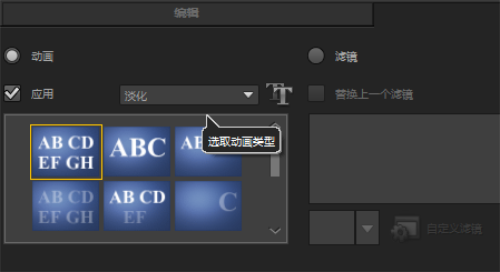
如果你按照以上的方法操作,你就可以轻松的给相册添加字幕了。还可以根据自己的需求,设置不同的文字动画,让相册更加动感更加多姿多彩!
展开阅读全文
︾
遮罩帧是对素材本身加载并对素材进行部分遮挡、同时使素材被遮挡的部分变得透明、这个功能在会声会影视频制作的过程中有很重要的用途,下面小编就为大家分享收集到的650款漂亮实用的遮罩素材。
查看详情想要知道一款视频编辑软件是否合适自己,以及是否可以在自己的电脑上正常运行,我们一般会下载该软件的试用版进行体验。那么有关,会声会影有试用版吗,会声会影试用到期后怎么办呢,本文将进行详细介绍。
查看详情